- Autor Jason Gerald [email protected].
- Public 2024-01-15 08:24.
- E modifikuara e fundit 2025-01-23 12:47.
Ky wikiHow ju mëson se si të dërgoni një mesazh nga një faqe në Facebook. Nëse biznesi juaj ka një faqe në Facebook dhe dëshironi të lidheni me audiencën tuaj përmes Facebook Messenger, ka disa mënyra për ta bërë këtë. Sidoqoftë, aktualisht Facebook ju lejon të dërgoni mesazhe te përdoruesit që ju kanë kontaktuar më parë. Ka disa mënyra për të inkurajuar përdoruesit që t'ju dërgojnë mesazhe.
Hapi
Metoda 1 nga 3: Aktivizoni funksionin e Mesazheve në faqen e Facebook
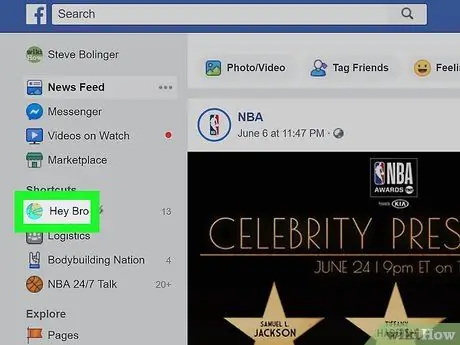
Hapi 1. Shkoni në faqen në Facebook
Pasi të jeni në faqen në Facebook, bëni sa më poshtë:
- Gjeni seksionin Shkurtore në menunë e majtë.
- Klikoni emrin e faqes tuaj në Facebook.
- Nëse nuk e shihni këtë opsion, klikoni "Faqet" nën seksionin "Eksploroni" dhe zgjidhni faqen tuaj në Facebook atje.
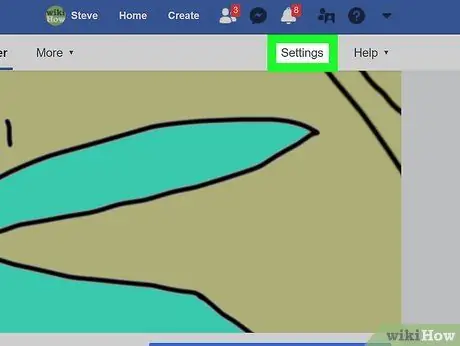
Hapi 2. Klikoni Cilësimet në këndin e sipërm të djathtë të faqes
Në këndin e sipërm të djathtë të faqes tuaj në Facebook, zakonisht ka një buton cilësimesh në të majtë të menusë së ndihmës.
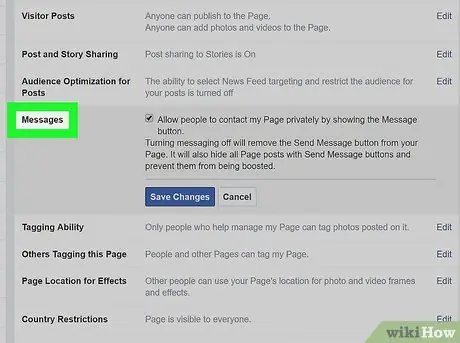
Hapi 3. Klikoni Mesazh nga lista zbritëse në mes të faqes në Facebook
Pas kësaj do të jeni në faqen e cilësimeve të përgjithshme. "Mesazhet" do të jenë zgjedhja e pestë në listë.
Sigurohuni që të shikoni menunë në të djathtë të menysë kryesore
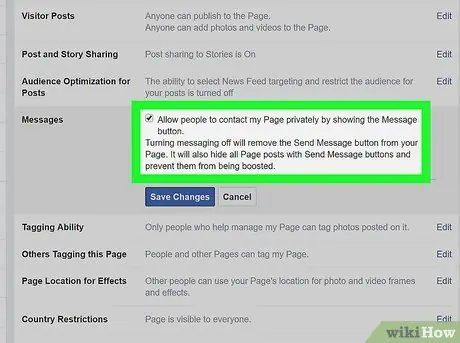
Hapi 4. Sigurohuni që kutia të jetë e zgjedhur, pastaj klikoni Ruaj ndryshimet
Do të shihni një kuti zgjedhëse pranë "Lejo që njerëzit të kontaktojnë faqen time privatisht duke treguar butonin e Mesazhit". Sigurohuni që kjo kuti të jetë e kontrolluar. Përndryshe, nuk do të jeni në gjendje të merrni mesazhe.
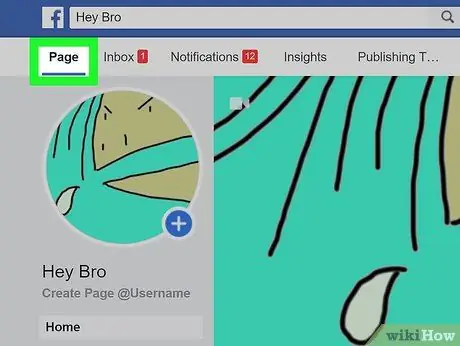
Hapi 5. Klikoni Faqet në këndin e sipërm të majtë
Kjo do t'ju kthejë në pjesën kryesore të faqes tuaj në Facebook.
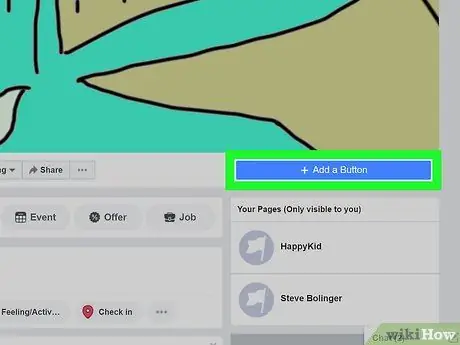
Hapi 6. Klikoni butonin + Shto poshtë figurës së kopertinës së faqes tuaj
Në anën e djathtë të faqes tuaj në Facebook, pikërisht nën imazhin e kopertinës, do të shihni një kuti blu të ndritshme që thotë + Shto një buton (+ Shto një buton). Kjo do t'ju lejojë të shtoni një buton ku përdoruesit mund të klikojnë për t'ju dërguar një mesazh.
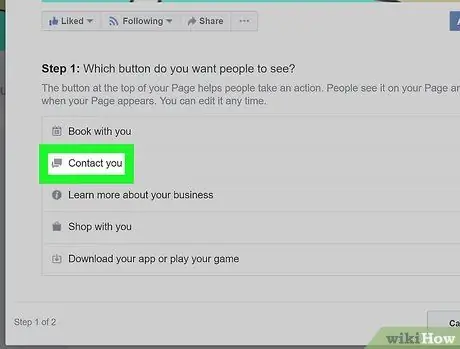
Hapi 7. Klikoni Kontaktoni me ju (Kontaktoni me ju)
Nën Fazën 1, do të shihni pesë opsione. Meqenëse dëshironi të merrni mesazhe, klikoni në opsionin "Kontaktoni me ju".
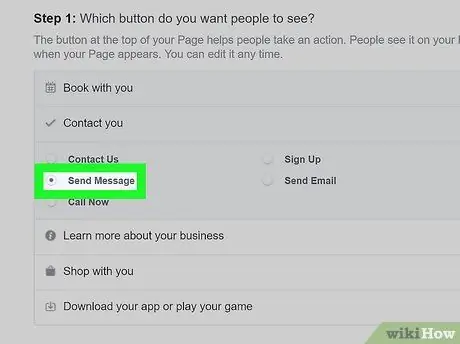
Hapi 8. Zgjidhni Dërgo Mesazh
Facebook ju jep pesë opsione teksti për butonat që krijoni. Të gjitha opsionet janë njësoj të mira, por në këtë rast, "dërgoni mesazh" është opsioni më i mirë.
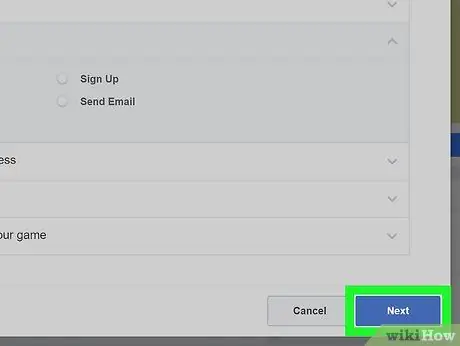
Hapi 9. Klikoni Next
It'sshtë një buton blu në këndin e poshtëm të djathtë të ekranit.
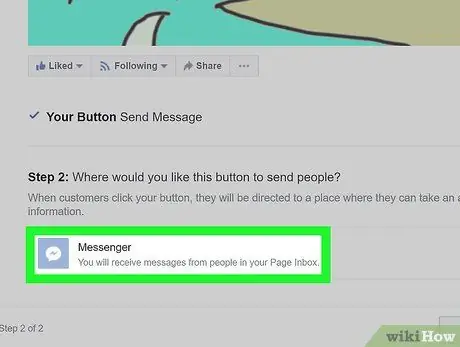
Hapi 10. Zgjidhni Messenger
Ky është opsioni i vetëm që bie nën Fazën 2, por prapë do t'ju duhet të klikoni këtë buton për të shtuar butonin në faqen tuaj në Facebook.
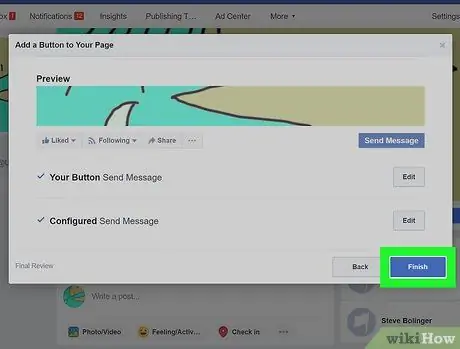
Hapi 11. Kliko U krye
Blueshtë blu dhe në këndin e poshtëm të djathtë të ekranit. Pas përfundimit të këtij procesi, përdoruesit do të jenë në gjendje të shohin një buton të madh që i bën ata të ju dërgojnë mesazhe.
Metoda 2 nga 3: Përdorimi i Faqes Inbox
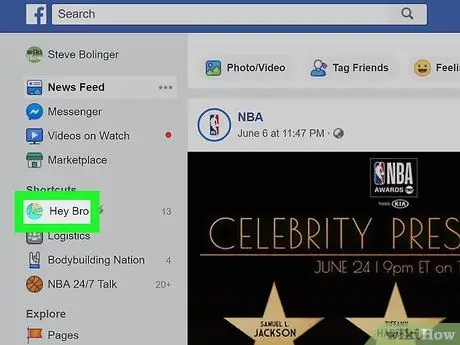
Hapi 1. Shkoni në faqen në Facebook
Nga faqja kryesore e faqes tuaj në Facebook, klikoni mbi emrin e faqes tuaj në Facebook më poshtë Shkurtore në menunë e majtë.
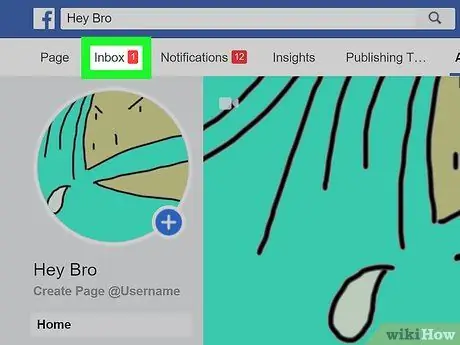
Hapi 2. Kliko Inbox
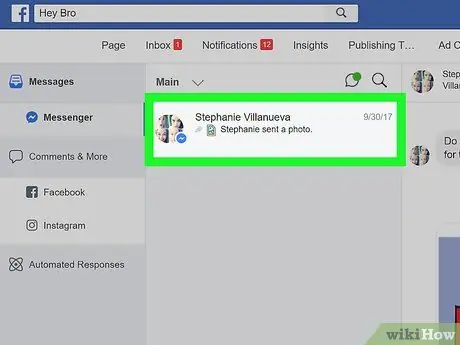
Hapi 3. Prekni një bisedë
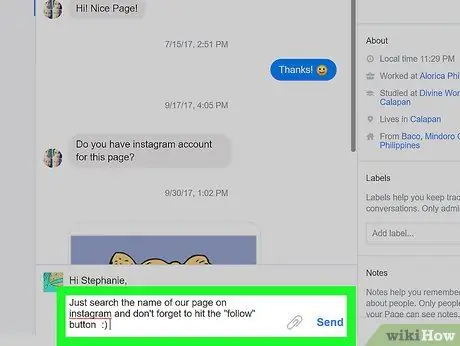
Hapi 4. Shkruani një përgjigje për mesazhin dhe klikoni Dërgo
Metoda 3 nga 3: Regjistrimi për Mesazhet e Abonimit
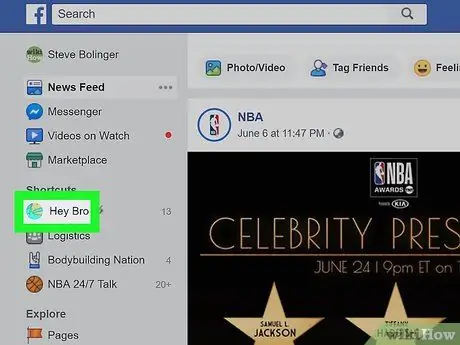
Hapi 1. Shkoni në faqen në Facebook
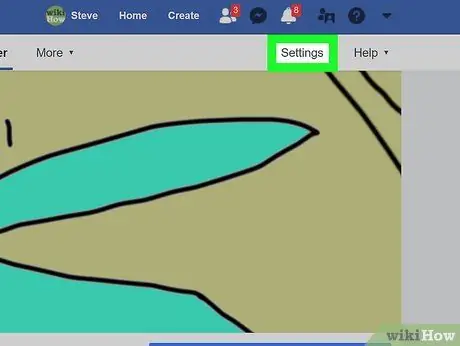
Hapi 2. Klikoni Cilësimet në këndin e sipërm të djathtë të faqes tuaj në Facebook
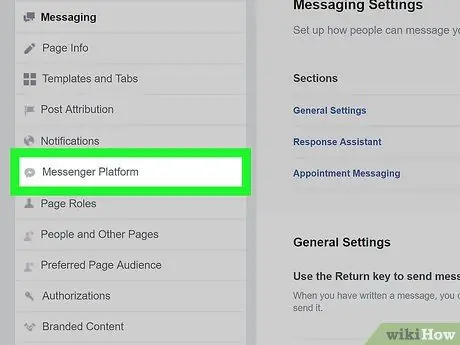
Hapi 3. Klikoni Platformën e Messenger nga menyja në të majtë
Do të drejtoheni automatikisht te cilësimet e përgjithshme, por menyja në të majtë ofron disa opsione më specifike të cilësimeve. Cilësimet e platformës së të dërguarit janë të shtata në listë dhe kanë një ikonë të flluskës së fjalës me një rrufe në krah.
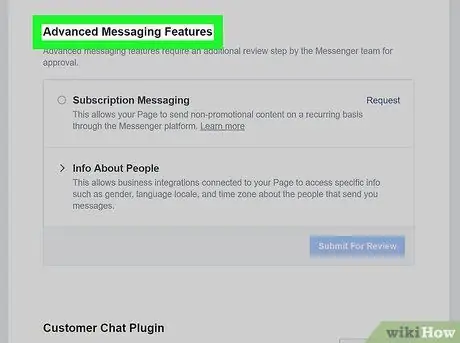
Hapi 4. Shkoni poshtë te Veçoritë e Mesazheve të Avancuara
Ju duhet të merrni miratimin nga Facebook për këtë formë mesazhi. Mesazhet e pajtimit fuqizojnë faqet në Facebook për të dërguar mesazhe jo promovuese për përdoruesit.
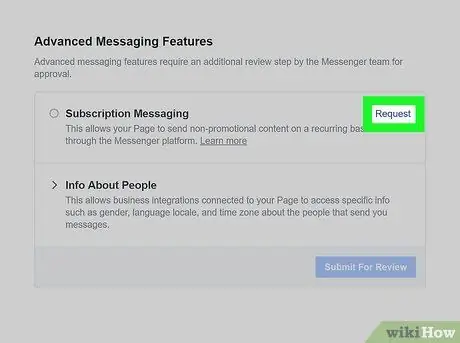
Hapi 5. Klikoni Kërkesë (Kërkesë)
Ju mund ta shihni këtë opsion në anën e djathtë të mesazhit të pajtimit. Klikimi i këtij butoni do të hapë një dritare të re që përmban një formë.
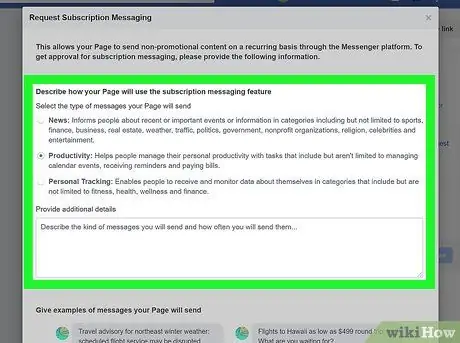
Hapi 6. Plotësoni formularin
Plotësoni këtë formular bazuar në llojin e faqes tuaj në Facebook. Ju mund të zgjidhni llojin e mesazhit që dëshironi të dërgoni: Lajme, Produktivitet ose Gjurmues Personal. Pas kësaj, ju keni mundësinë të jepni detaje shtesë në lidhje me mesazhin që dëshironi t'u dërgoni përdoruesve tuaj. Formulari gjithashtu kërkon që ju të jepni një shembull mesazhi që dëshironi të dërgoni.
Mos harroni se të gjitha mesazhet e dërguara duhet të jenë jo promovuese. Përndryshe, nuk do të keni qasje në mesazhet e regjistruara. Kontrolloni kutinë në fund të formularit për të vërtetuar se i kuptoni këto terma
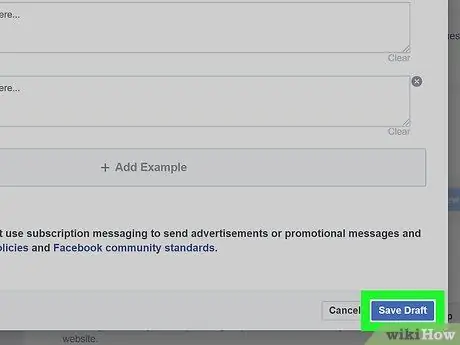
Hapi 7. Klikoni Save Draft
It'sshtë një buton blu në këndin e poshtëm të djathtë të ekranit.
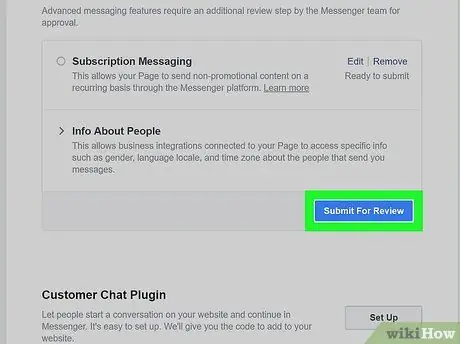
Hapi 8. Klikoni Submit For Review
Pasi të keni plotësuar formularin në mënyrë korrekte, mund të paraqisni kërkesën tuaj për procesin e rishikimit. Nëse faqja juaj në Facebook miratohet të përdorë funksionin e mesazheve të abonuar, do të jeni në gjendje t'u dërgoni mesazhe përdoruesve rregullisht.






